مساء الخير أيها القراء الأعزاء وضيوف المدونة ، سنواصل اليوم الدراسة معكم ، خدمات الويب المستندة إلى Windows ، أي دعنا نرى كيف إعداد SSL على IISلموقع واحد أو عدة مواقع ، سواء بعنوان IP واحد أو مع عدة مواقع. لإنجاز هذه المهمة ، يجب أن يكون لديك خادم ويب iis مثبتًا ، على Windows Server من 2008 R2 والإصدارات الأحدث ، في الوقت الحالي أحدثها هو Windows Server 2016.
تكوين موقع https على IIS
وفيما يتعلق بإنشاء موقع iis على windows server 2012 ، لقد أخبرتك بالفعل ، من المفترض أنه لديك. علاوة على ذلك ، عندما قمت بتسجيل جميع سجلات DNS ، قمت بإنشاء طلب لإصدار شهادة وبعد ذلك فقط استلمت شهادتك من المرجع المصدق ، ولكن لا يزال يتعين شحذها بموجب iis ، لأنها تحتاج إلى تنسيق pfx.
مزيد من النظرية والقيود
إذا كان لديك موقع واحد على https على خادم iis الخاص بك ، فلن تكون هناك مشاكل في الشهادة ، ولكن إذا تم التخطيط لموقعين ، فهناك خيارات بالفعل:
- شراء شهادة بدل لتتمكن من تعليق SSL على أي موقع IIS
- شراء IP إضافي لكل موقع
- استخدم البرنامج النصي وقم بتطبيق ربط SSL المطلوب على الموقع المطلوب ، على عنوان IP واحد
- استخدم تقنية SNI (مؤشر اسم الخادم)
إعداد SSL في PFX
بادئ ذي بدء ، لإنشاء مواقع على بروتوكول https ، تحتاج إلى استيراد الشهادة المطلوبة ، ويتم ذلك بكل بساطة. افتح مدير IIS وانتقل إلى شهادات الخادم


من خلال النظرة العامة ، حدد أرشيف pfx الخاص بك.

حدد كلمة المرور ، في السطر "تحديد مخزن الشهادات" ، حدد إما أن "شخصي" مناسب لموقع عادي ، ولكن العنصر "استضافة خدمات الويب" مطلوب لتقنية SNI.

في الأساس ، هذا تثبيت SSL معقد في iis ، كل ما تريد.

سنقوم الآن بربط شهادة SSL بالموقع المطلوب. أولاً ، سوف أتحقق من موقعي على بروتوكول http ، كما ترى ، كل شيء يعمل بشكل جيد.

نقوم الآن بالنقر فوق الموقع المطلوب بالنقر بزر الماوس الأيمن وتحديد عنصر "تغيير الروابط" ، حيث سنقوم بتكوين https في iis.

كما ترى ، سيعمل موقعك الافتراضي على بروتوكول http ، انقر فوق الزر إضافة.

نشير للموقع:
- نوع https ورقم المنفذ ، بشكل افتراضي ، هو المنفذ 443 ، تأكد من أنه مفتوح في جدار الحماية الخاص بك.
- في اسم المضيف ، اكتب الاسم الكامل للموقع.
- شهادة SSL> حدد الشهادة التي تريدها واحفظ الإعدادات.

نتحقق من موقعك باستخدام بروتوكول HTTPS ، إذا كان كل شيء على ما يرام ، فسترى قفلًا مغلقًا ، مما يعني أن شهادة SSL مثبتة في IIS بشكل صحيح.

إنشاء عدة مواقع HTTPS على بروتوكول IP مختلف
لنفترض أن لديك موقعين:
- api.pyatilistnik2010.ru
- new.pyatilistnik2010.ru
تحتاج إلى أن يكون لكل منهم عنوان IP الخاص به مرتبطًا باسم DNS وأيضًا شهادة منفصلة ، كل شيء بسيط هنا. يمكنك أيضًا رفع المواقع الفردية ، مع الاختلاف الوحيد في حقل عنوان IP ، وتحديد اسم العقدة المطلوبة في الحقل ، وعنوان المورد الخاص بك ، والشهادة المطلوبة نفسها.

نحفظ ونتحقق مما إذا كان كل شيء يجب أن يعمل ، على أي من إصدارات خادم IIS من 7.5 إلى 9.

إعداد عدة مواقع HTTPS على IP واحد
الآن دعنا نتخيل موقفًا لديك فيه عنوان IP خارجي واحد ، كيف تكون ، نحاول تعليق كل شيء عليه. نتيجة لذلك ، سيتلقى أحد مواقعك خطأ 404 ، والذين لا يعرفون ما هو ، إذن يجب أن تذهب هنا.

تكمن المشكلة برمتها في أنه في IIS ، في هذا السيناريو ، في واجهة الويب ، يمكن فقط لشهادة لمجال ، بتنسيق wildcard * .site أن تعمل. تشير النجمة إلى أنه يمكنك استخدام SSL على أي مجال من المستوى الثالث. لكن لا تجرؤ على الاستسلام ، فهناك خياران:
- يعد استخدام تقنية SNI (مؤشر اسم الخادم) في IIS مناسبًا لكل شيء أقدم من الإصدار 7.5 ، بحيث يكون Windows Server 2008 R2 والإصدارات الأقدم في الهواء.
- استخدم برنامج نصي من Microsoft.
إليك مثال على هذه الشهادة.

إذا كان لديك حرف بدل ، فكل شيء بسيط ، إما من خلال مدير IIS يمكنك تغيير كل شيء ، أو من خلال ملف التكوين.
C: \ Windows \ System32 \ inetsrv \ config \ applicationHost.config

افتحه ، يتم تخزين إعدادات IIS هنا. ويمكنك تعيين الارتباط لأسماء النطاقات المختلفة:
الآن الطريقة ، إذا لم يكن لديك حرف بدل و IP خارجي واحد فقط على الخادم ، فهي مناسبة لـ IIS 7.5 والإصدارات الأحدث. أول شيء يتعين علينا القيام به هو معرفة معرف موقعك ، ويتم ذلك ببساطة ، إما من خلال وحدة تحكم مدير IIS

أو كل شيء في نفس ملف applicationHost.config

٪ SYSTEMDRIVE٪ \ Inetpub \ AdminScripts

إذا لم يكن لديك هذا الملف في هذا المجلد ، على سبيل المثال ، في IIS 8 والإصدارات الأقدم ، فأنت بحاجة إلى تقديم البرامج النصية وأدوات إدارة IIS (البرامج النصية لـ IIS وأدوات الإدارة
).
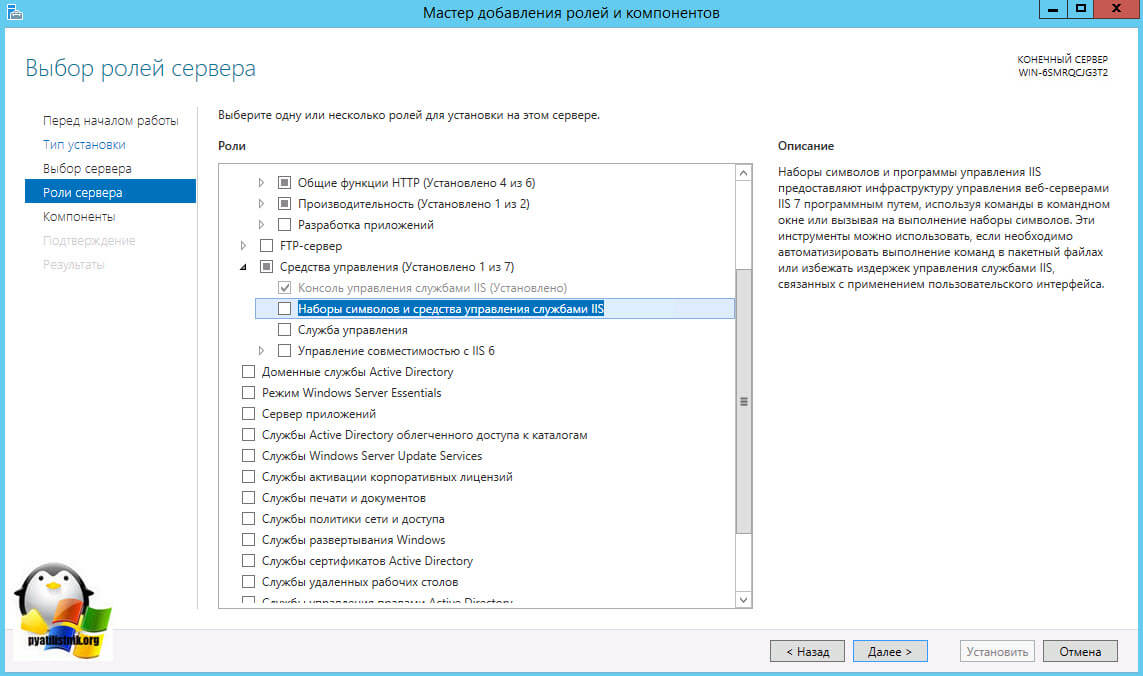
نواصل الحديث عن إجراء تثبيت خادم ويب يقوم بتشغيل IIS 7.0 على Windows Server 2008 ، والذي تمت مناقشته في المنشور السابق.
الآن دعنا ننتقل إلى التحقق من نتائج تثبيت IIS 7.0. أسهل طريقة للتحقق مما إذا كان خادم الويب قيد التشغيل ، خاصة من وحدة التحكم المحلية ، هي الوصول إلى http: // localhost / من أي مستعرض ويب. بعد ذلك ، تحقق من الأجهزة المحلية والبعيدة عن طريق عنوان IP.
يؤدي تثبيت IIS 7.0 إلى إنشاء موقع ويب افتراضي تم تكوينه للاستجابة لأي طلب URL يتم إجراؤه للمنفذ 80 من أي واجهة شبكة على الخادم الذي تم تثبيت IIS 7.0 عليه. أولئك. يجب التعامل مع طلب المستعرض من النوع http: // localhost / كطلب إلى موقع الويب الافتراضي. بشكل افتراضي ، يتكون محتوى الموقع من ملفين - iisstart.htm و welcome.png (يتم عرضهما في iisstart.htm) ، سيفتحهما العميل. لذلك ، ستبدو نتيجة استدعاء المضيف المحلي كما يلي:
الآن ، إذا كان كل شيء جيدًا (إذا كان "سيئًا" - سننظر في استكشاف الأخطاء وإصلاحها والأخطاء لاحقًا ، في قسم منفصل) ، فتأكد من أن جميع الوحدات التي يجب تثبيتها افتراضيًا متصلة وتعمل ، وأن التكوين الأساسي يلبي متطلباتنا .
1. أداة الإدارة الرئيسية لـ IIS 7.0 هي وحدة تحكم إدارة خدمات معلومات الإنترنت (IIS) ، والتي يتم تثبيتها افتراضيًا مع دور خادم الويب في Windows Server 2008 (وحدة التحكم في إدارة IIS ، ضمن قسم أدوات الإدارة في تثبيت المكونات الإضافية). بعد التثبيت المناسب ، يمكن العثور على وحدة التحكم بالإدارة لـ IIS 7.0 كإدخال فرعي ضمن قسم خادم الويب (IIS) ضمن قسم أدوار إدارة الخادم ، أو كعنصر في قسم الأدوات الإدارية من قائمة ابدأ ، أو عن طريق تنفيذ أمر inetmgr (في سطر الأوامر أو عبر عنصر التشغيل في قائمة ابدأ نفسها).


2. عند بدء التشغيل ، يتم فتح وحدة تحكم مدير خدمات معلومات الإنترنت (IIS) بـ "الصفحة الرئيسية" والتي ، في شكل لوحات ، توجد معلومات حول خوادم الويب ومواقع الويب التي اتصل بها مستخدم وحدة التحكم من قبل (إذا كانت وحدة التحكم مثبتة فقط مع خادم الويب (IIS) ، ثم تحتوي وحدة التحكم على إدخال حول خادم الويب المحلي فقط) ، وهناك أيضًا روابط لاختيار اتصال بالخوادم الأخرى ومواقع الويب وتطبيقات الويب والمجلدات ، بالإضافة إلى روابط إلى موارد خارجية مخصصة لمعهد الدراسات الإسماعيلية.

3. بالإضافة إلى ذلك ، تحتوي الصفحة الرئيسية على شريط أخبار يتم تحميله كموجز أخبار RSS من www.iis.net إذا نقر المسؤول على الارتباط تمكين أخبار IIS. بالمناسبة ، الأخبار مفيدة جدًا ، يوصى بتضمين هذه المعلومات واستخدامها في عملك اليومي.


4. عند الاتصال بأي خادم ويب IIS 7.0 ، تقدم وحدة تحكم مدير خدمات معلومات الإنترنت (IIS) تكوينها كهيكل منطقي - مستوى خادم الويب نفسه ، الذي تكون إعداداته عامة ويتم تطبيقها افتراضيًا على جميع مواقع الويب وتجمعات التطبيقات و ، في الواقع ، مواقع الويب بإعداداتها الخاصة. يظهر التسلسل الهرمي للتكوين هذا ، في شكل شجرة موسعة تبدأ من العقدة التي تحمل اسم (أو IP) لخادم الويب ، في الجزء الأيمن من وحدة تحكم إدارة خدمات معلومات الإنترنت (IIS).

5. إذا حددت عقدة في شجرة التكوين ، فسيتم عرض جميع المعلمات (بالإضافة إلى الوحدات النمطية أو القوائم) المقابلة لتكوين العقدة المحددة كرموز منفصلة في الجزء المركزي من وحدة تحكم مدير خدمات معلومات الإنترنت (IIS) ، وفي الجزء الأيسر ، مجموعة من المهام والعمليات السياقية التي يمكن للمسؤول (أو المستخدم) تنفيذها على هذه العقدة.
6. نختار العقدة العليا ، عقدة خادم الويب ، والتي تحتوي على أيقونات مسؤولة عن معلمات تشغيل الوحدات النمطية لخادم الويب بالكامل ، ويتم توريث هذه المعلمات افتراضيًا لجميع مواقع الويب. تأكد من تثبيت جميع الوحدات المطلوبة وعرضها. يتم عرض لقطة شاشة لإعداد التكوين الافتراضي أدناه.

7. في الجزء الأيمن ، عند تحديد مضيف موقع ويب ، يتم عرض جميع العمليات التي يمكن إجراؤها مباشرة مع خادم الويب (IIS بشكل عام) في هذا السياق - إعادة التشغيل ، والتوقف ، والبدء ، والانتقال إلى تجمعات التطبيقات والمواقع.

8. تأكد من تكوين تجمعات التطبيقات. ستتم مناقشة تجمعات التطبيقات لاحقًا. التجمعات هي جزء من شجرة التكوين لمضيف موقع الويب. في التثبيت الافتراضي ، يتم إنشاء تجمع واحد فقط - DefaultAppPool ، حيث تم تسجيل تطبيق واحد - موقع الويب الذي تم تكوينه افتراضيًا ، والذي اختبرناه بالفعل. انظر لقطة الشاشة.

9. يوجد أسفل عقدة تجمعات التطبيقات في شجرة التكوين عقدة من مواقع الويب (المواقع) ، عند تحديدها ، يتم عرض قائمة بمواقع الويب التي تعمل على خادم الويب هذا. بشكل افتراضي ، يتم إنشاء موقع ويب واحد يسمى موقع الويب الافتراضي برقم داخلي (ID) يساوي 1 ، "مرتبط" بالمنفذ 80 من جميع عناوين IP لجميع واجهات الشبكة لأي عنوان URL في الطلب ، وباستخدام الدليل مع المسار كدليل رئيسي لمحتواه.٪ SystemDrive٪ \ inetpub \ wwwroot (وهو C: \ inetpub \ wwwroot عند تثبيت Windows Server 2008).

10. عند تحديد موقع الويب الافتراضي في الجزء الأيمن من وحدة التحكم ، تمامًا كما هو الحال عند تحديد مضيف خادم الويب ، يعرض الجزء المركزي رموزًا للوصول إلى معلمات التكوين للوحدات النمطية المختلفة ، هذه المرة لموقع ويب معين. نتأكد ، كما هو الحال مع خادم الويب بأكمله ، من تقديم جميع الوحدات الضرورية في اللوحة المركزية.

11. في اللوحة اليمنى من وحدة التحكم ، على غرار لوحة خادم الويب بالكامل ، يتم عرض الأوامر السياقية ، ومع ذلك ، هذه المرة يتم توسيع قائمتهم بشكل خطير - بدء / إيقاف / إعادة تشغيل عملية موقع الويب ، وعرض إعداداتها الأساسية والمتقدمة ( وليس معلمات الوحدة) ، إعدادات الربط (العنوان ، المنفذ ، اسم المجال - من خلال مجموعة منها سيستجيب موقع الويب للطلبات) ، إلخ.

من حيث المبدأ ، تعد هذه الخطوات كافية لإجراء فحص أساسي لسلامة التثبيت وسلامته. ولكن إذا كنت تريد التعرف على مجموعة الإعدادات "الكاملة" والتكوين "الافتراضي" ، فيمكنك اتباع الخطوات التالية.
12. حدد عقدة خادم الويب في شجرة التكوين في الجزء الأيمن من وحدة تحكم إدارة خدمات معلومات الإنترنت (IIS). في الجزء الأوسط ، انقر فوق رمز الوحدات النمطية. سيفتح الجزء المركزي القائمة الكاملة التالية للوحدات النمطية الافتراضية المثبتة ، وهي قائمة بملفات dll.

13. للتأكد من أن خادم الويب سيعمل فقط مع الملفات الثابتة (افتراضيًا) أو مع الامتدادات التي تحتاجها فقط - حدد عقدة خادم الويب مرة أخرى وانقر على رمز Handler Mappings في اللوحة المركزية. قائمة "روابط" من امتدادات الملفات التي دعا المستخدم على موقع الويب والوحدات المرتبطة بهذه الامتدادات التي تعالج هذه المكالمة. يرجى ملاحظة أنه بشكل افتراضي ، يتم ربط جميع الملفات بوحدة معالجة الملفات الثابتة (على سبيل المثال ، لن يؤدي طلب أي برنامج نصي أو ملف قابل للتنفيذ من الدليل الرئيسي لموقع الويب إلى تنفيذه على الخادم ، ولكن فقط لنقل هذا الملف إلى المستخدم) ، وراجع أيضًا الوحدات النمطية لعرض المستند والدليل الافتراضي. سنتعرف على هذه الوحدات لاحقًا.

14. وأخيرًا ، للتأكد من أن موقع الويب آمن ، تحقق من معلمات المصادقة الخاصة به. للقيام بذلك ، حدد رمز المصادقة في نفس اللوحة المركزية. افتراضيًا ، لا يدعم خادم الويب (ومواقع الويب) أي وحدات مصادقة. أولئك. جميع الاتصالات مجهولة بالنسبة له. ما هي السلامة؟ هذا يعني أن المستخدمين سيكونون قادرين فقط على الوصول إلى محتويات الدلائل الرئيسية للموقع - الملفات والأدلة الفرعية - التي لديها أذونات قراءة NTFS لـ "الجميع". إذا لم يكن لدى الملف مثل هذه الأذونات ، فسيتم رفض وصول المستخدم مع الخطأ المقابل 401. إذا حاول المستخدم المصادقة بطريقة ما أثناء طلب HTTP على الخادم ، فعندئذٍ نظرًا لعدم تثبيت وحدات مصادقة أخرى غير مجهول على الخادم خادم الويب - سيحصل على خطأ 401 المقابل مرة أخرى.

تسمح لك إعدادات الأمان الافتراضية - المستخدمون المجهولون فقط - بضمان حماية البيانات الموجودة على الخادم ، والتي تتطلب الأذونات المناسبة ، وأيضًا - أن آلية مصادقة خادم الويب (التي لا توجد في هذه الحالة ببساطة) لن تُستخدم لفرض كلمات المرور ومحاولات القرصنة الأخرى بالقوة "من خلال الحسابات.
لذلك ، يتم تثبيت الخادم والتحقق من أدائه. يكفي الآن وضع بعض المحتوى الثابت (ملفات HTML والصور والمستندات والملفات للمستخدمين لتحميلها) في الدليل الرئيسي لموقعه الافتراضي (تذكر أنه في معظم الحالات يكون هذا هو C: \ inetpub \ wwwroot) - وموقع ويب تشغيل IIS 7.0 سيبدأ العمل. حسنًا ، وبالطبع بالنسبة للمواقع الخارجية - لا تنس تسجيل سجل A الخاص بهم في منطقة المجال الخاص بك على خادم DNS عام.
في الجزء التالي - تثبيت IIS 7.0 في وضع سطر الأوامر ،
افتح لوحة التحكم -> البرامج -> تشغيل ميزات Windows أو إيقاف تشغيلها. نجد قسم "IIS" في القائمة. نفتحه ونختار المكونات الضرورية:
تثبيت مكونات خادم الويب
المجموعة الأساسية:
حماية. نختار جميع المكونات باستثناء "المصادقة مع مطابقة الشهادة ...".
مكونات تطوير التطبيقات. في الأساس ، تحتاج فقط إلى مكون CGI لتثبيت PHP لاحقًا.
وظائف HTTP المشتركة. نحن نحتفل بجميع العناصر.
فحص الأداء والتشخيصات. حدد "تسجيل HTTP" و "طلب مراقب".
وظائف تحسين الأداء. نحن نحتفل بجميع العناصر.
أدوات إدارة الموقع. نحتفل فقط بـ "وحدة التحكم بالإدارة لـ IIS". 
عند تحديد جميع العناصر ، انقر فوق "موافق". عند اكتمال التثبيت ، تأكد من إعادة التشغيل!
الآن دعنا ننتقل إلى إنشاء موقع ويب. افتح لوحة التحكم -> النظام والأمان -> الأدوات الإدارية -> إدارة الكمبيوتر (بأسرع ما يمكن: قائمة ابدأ -> انقر بزر الماوس الأيمن على الكمبيوتر -> حدد الإدارة من القائمة). في النافذة التي تفتح ، وسّع مجموعة "الخدمات والتطبيقات" وافتح "مدير IIS". في نافذة "الاتصالات" ، حدد مجلد "المواقع" ، ثم في نافذة الإجراءات اليمنى ، انقر على الرابط "إضافة موقع ويب".
اختبار الموقع الذي تم إنشاؤه
وأخيرا. حتى يمكن الوصول إلى الموقع من الخارج ، من الضروري فتح المنفذ 80 للاتصالات الواردة. لنفعل ذلك باستخدام مثال جدار حماية Windows 7 القياسي:
افتح لوحة التحكم -> النظام والأمان -> جدار حماية Windows -> خيارات متقدمة. في القائمة ، يجب عليك تمكين قاعدة خدمات الإنترنت (HTTP الوارد):
فتح المنفذ 80 في جدار حماية Windows
في وضع التثبيت الأساسي هذا ، يمكن لخادم الويب عرض الصفحات الثابتة فقط (HTML + JavaScript عادي). توسيع قدراتها - تثبيت دعم لـ ASP أو ASP.NET أو PHP. بعد ذلك ، سنتحدث عن تثبيت PHP على IIS في وضع FastCGI.
تثبيت PHP (FastCGI)
خادم الويب الأمثل لـ PHP هو Apache ، ولكن هناك أوقات تحتاج فيها إلى تثبيت PHP على IIS. قام المطورون مؤخرًا بالكثير من العمل لزيادة أداء PHP على IIS.
قبل التثبيت ، تحتاج إلى تنزيل إصدار PHP من الموقع http://windows.php.net/download/. هناك العديد من الخيارات هناك. نحتاج إلى إصدار VC9 x86 Non Thread Safe. لتشغيل FastCGI ، هذا هو الخيار الأكثر موثوقية. من الأفضل تنزيل الإصدار باستخدام المثبت ، وليس الأرشيف المضغوط (هذا للتثبيت اليدوي).
بعد ذلك ، قم بتشغيل المثبت. بعد عدة نوافذ ، سيُطلب منك تحديد خادم ويب ووضع PHP.
اليوم سوف نتعلم معك تثبيت خادم الويب IISفي نظام التشغيل Windows Server 2016 بعدة طرق ، وهي استخدام أداة رسومية وبالطبع استخدام Windows PowerShell.
ما هو IIS 10؟
IIS (خدمات معلومات الانترنت) هي مجموعة من الخدمات المصممة لتنفيذ خادم الويب في نظام التشغيل Windows مع دعم مواقع HTML وتطبيقات ASP.NET أو ASP. في Windows Server ، يتم توزيعه كدور منفصل مع عدد كبير من خدمات الأدوار. في وقت سابق في مقالة "الوصف والغرض من أدوار الخادم في Windows Server 2016" ، نظرنا في وصف موجز لجميع أدوار الخادم وخدماتها ، بما في ذلك الدور " خادم الويب (IIS)"لذلك ، كرر الآن ، أي. لن أصف كل من دور الخدمات.
يحتوي الإصدار الحالي من نظام تشغيل الخادم Windows Server 2016 أيضًا على أحدث إصدار من خادم الويب ، وهو IIS 10.
إصدارات خادم الويب IIS
| إصدار IIS | إصدار نظام التشغيل |
| 10 | نظام التشغيل Windows 10 ؛ ويندوز سيرفر 2016 |
| 8.5 | نظام التشغيل Windows 8.1 ؛ نظام التشغيل Windows Server 2012 R2 |
| 8.0 | ويندوز 8؛ نظام التشغيل Windows Server 2012 |
| 7.5 | ويندوز 7؛ نظام التشغيل Windows Server 2008 R2 |
| 7.0 | نظام التشغيل Windows Vista ؛ نظام التشغيل Windows Server 2008 |
| 6.0 | نظام التشغيل Windows Server 2003 |
| 5.1 | نظام التشغيل Windows XP Professional |
| 5.0 | نظام التشغيل Windows 2000 |
تثبيت خادم الويب IIS 10
لذلك ، دعنا ننتقل إلى فحص عملية التثبيت ، وعلى سبيل المثال ، لنقم فقط بتثبيت المكونات الأساسية اللازمة لعمل خادم الويب وإدارته ( ضوابط) ، وكذلك ضع صفحة HTML بسيطة عليها ، على سبيل المثال أساسًا موقع HTML لاختبار خادم الويب. إذا كنت بحاجة إلى استضافة تطبيقات ، على سبيل المثال على ASP.NET ، فأنت بحاجة أيضًا إلى تثبيت خدمات الدور المقابلة من القسم " تطوير التطبيقات».
تثبيت خادم الويب IIS باستخدام المعالج
أولاً ، دعنا نتصفح عملية تثبيت خادم ويب IIS 10 باستخدام " مدير الخادم"، وبشكل أكثر تحديدًا" أضف معالجات الأدوار والميزات».
الخطوة 1
افتح مدير الخادم " ابدأ -> مدير الخادم».
ثم نجري " إضافة معالج الأدوار والميزات"، قائمة طعام" الإدارة -> إضافة الأدوار والميزات».


الخطوه 3
ثم نختار نوع التثبيت " تثبيت الأدوار أو الميزات"، انقر" بالإضافة إلى ذلك».

الخطوة 4
ثم حدد الخادم الهدف وانقر فوق " بالإضافة إلى ذلك».

الخطوة الخامسة
في خطوة اختيار الأدوار ، حدد الدور " خادم الويب (IIS)". ستتم مطالبتك تلقائيًا بتثبيت المكون " "، نحن نتفق ونضغط" أضف المكونات».


الخطوة 6
لقد حددنا بالفعل جميع المكونات الضرورية ، لذلك في هذه الخطوة ، نضغط أيضًا على الفور على " بالإضافة إلى ذلك».

الخطوة 7
الآن نحن بحاجة إلى تكوين تثبيت الدور " خادم الويب IIS"، الضغط الأول" بالإضافة إلى ذلك».

ثم نختار خدمات الدور الضرورية ، افتراضيًا ، سيتم تحديد الحد الأدنى لعدد الخدمات بالفعل ، ولكن إذا كنت بحاجة إلى شيء آخر ، فقم بتحديدها. لمشكلة الاختبار لدينا ، أي استضافة موقع HTML ثابت بسيط ، ستكون الخدمات الافتراضية كافية ، انقر " بالإضافة إلى ذلك».

الخطوة 8
نتحقق من الأدوار والخدمات والمكونات المختارة ونضغط " تثبيت».

سيكتمل التثبيت بمجرد ظهور الرسالة.

تثبيت خادم الويب IIS باستخدام Windows PowerShell
لتثبيت خادم ويب IIS باستخدام PowerShell ، ابدأ Windows PowerShell وأدخل الأوامر التالية ( ستقوم الأوامر أدناه بتثبيت جميع الخدمات نفسها التي قمنا بتثبيتها باستخدام المعالج أعلاه).
المستند الافتراضي
تثبيت-WindowsFeature- الاسم "ويب افتراضي- Doc"نظرة عامة على الكتالوج
تثبيت-WindowsFeature- اسم "Web-Dir-Browsing"
أخطاء Http
تثبيت-WindowsFeature- اسم "Web-Http-Errors"
محتوى ثابت
تثبيت-WindowsFeature- اسم "محتوى ويب ثابت"
طلبات التصفية
تثبيت-WindowsFeature- اسم "تصفية الويب"
تسجيل Http
تثبيت-WindowsFeature- الاسم "Web-Http-Logging"
تثبيت-WindowsFeature- اسم "ضغط إحصائيات الويب"
وحدة تحكم إدارة خدمات معلومات الإنترنت
تثبيت-WindowsFeature- الاسم "Web-Mgmt-Console"

استضافة موقع HTML على خادم ويب IIS
أول شيء يجب القيام به هو إنشاء الدليل الجذر لموقع الاختبار الخاص بنا ، لهذا الغرض في الدليل ج: \ inetpub \قم بإنشاء مجلد موقع الاختباروأضف ملف index.html بالمحتوى التالي للتحقق منه ، على سبيل المثال
<Н1>موقع الاختبار
ثم نفتح " مدير خدمات معلومات الإنترنت (IIS)"، يمكن القيام بذلك ، على سبيل المثال ، من مدير الخادم" أدوات -> مدير IIS».

ثم نضغط بزر الماوس الأيمن على العنصر " مواقع الويب -> إضافة موقع ويب».

ستفتح نافذة لإضافة موقع ، املأ الحقول المطلوبة وانقر " نعم» ( TestSite في حالتي هو اسم الموقع).

الآن يمكننا التحقق من تشغيل خادم الويب والموقع الذي تم إنشاؤه حديثًا ، لذلك نفتح أي متصفح ويب وننتقل إلى موقع TestSite ( فقط تذكر ، لكي تفتح موقعًا بالاسم تمامًا مثل موقعي ، يجب إضافته على خادم DNS (تم إنشاء سجل) أو على الأقل بالنسبة للاختبارات ، يجب إضافة سجل إلى ملف HOSTS الخاص بالخادم المحلي).

إزالة خادم ويب IIS باستخدام المعالج
لإزالة خادم الويب IIS ، افتح مدير الخادم ، ثم في القائمة انقر فوق " الإدارة -> إزالة الأدوار والميزات».

نتيجة ل، " إزالة معالج الأدوار والميزات"، حيث نقوم بنفس الشيء تقريبًا أثناء التثبيت ، فإننا فقط لا نقوم بتحديد المربعات ، ولكن نقوم بإزالتها.

إزالة خادم ويب IIS باستخدام PowerShell
لإزالة خادم ويب IIS على PowerShell ، ابدأ تشغيل Windows PowerShell shell واستخدم الأمر cmdlet إلغاء تثبيت WindowsFeature... لإزالة خدمات دور خادم ويب IIS التالية ، يمكنك استخدام الأوامر التالية:
المستند الافتراضي
إزالة-WindowsFeature- الاسم "Web-Default-Doc"
نظرة عامة على الكتالوج
إلغاء تثبيت WindowsFeature- الاسم "Web-Dir-Browsing"
أخطاء Http
إلغاء تثبيت WindowsFeature- اسم "Web-Http-Errors"
محتوى ثابت
إلغاء تثبيت WindowsFeature- الاسم "محتوى ويب ثابت"
طلبات التصفية
إزالة-WindowsFeature- اسم "تصفية الويب"
تسجيل Http
إلغاء تثبيت WindowsFeature- الاسم "Web-Http-Logging"
ضغط المحتوى الثابت
إلغاء تثبيت-WindowsFeature- الاسم "ضغط إحصائيات الويب"وحدة تحكم إدارة خدمات معلومات الإنترنت
إلغاء تثبيت WindowsFeature- الاسم "Web-Mgmt-Console"
نحن هنا معك وتعلمنا كيفية تثبيت خادم الويب IIS وإزالته في نظام التشغيل Windows Server 2016 ، وهذا كل شيء في الوقت الحالي!
خادم الويب هو نوع من البرامج (الخدمة) التي تقبل HTTP الطلبات من العملاء ، عادةً من متصفحات الويب ، التي تعالج هذه الطلبات وتقدم لهم استجابة ، عادةً مع صفحة HTLM (موقع) أو صورة أو ملف أو تدفق وسائط أو بيانات أخرى.أدناه سنلقي نظرة فاحصة على عملية تثبيت مثل هذه الخدمة ، أي خادم الويب IIS 8 (خادم معلومات الإنترنت) المتضمن في التسليم.
1. تثبيت خادم الويب IIS
قم بتشغيل Server Manager. يمكن تشغيله من الاختصار الموجود على شريط المهام ، أو عن طريق تشغيل الأمر servermanager.exe(للقيام بذلك ، اضغط على مجموعة المفاتيح Win + R ، في النافذة التي تظهر في الحقل " افتح"(فتح) اكتب اسم الأمر واضغط" نعم»).

في مدير الخادم ، في القائمة الموجودة في الزاوية اليمنى العليا من النافذة ، حدد " مراقبة"(يدير) -" أضف الأدوار والمكونات»(إضافة الأدوار والميزات)

سيبدأ تشغيل معالج إضافة الأدوار والميزات. انقر " بالإضافة إلى ذلك»(التالي) في صفحة البداية.

نوع التثبيت ، ضع علامة " تثبيت الأدوار أو الميزات"(التثبيت المستند إلى الدور أو الميزة) وانقر" بالإضافة إلى ذلك"(التالي).

نختار الخادم الحالي من تجمع الخادم (حدد خادمًا من تجمع الخادم) ثم انقر مرة أخرى على " بالإضافة إلى ذلك"(التالي).

في الخطوة التالية ، حدد الدور الذي تريد تثبيته. في حالتنا ، هذا هو الدور " خادم الويب (IIS)"(قاعدة بيانات للانترنت). نحتفل به في القائمة.

في هذه الحالة ، سيقدم لنا المعالج إضافة المكونات المطلوبة لخادم الويب ، وهي " وحدة تحكم إدارة خدمات معلومات الإنترنت"(وحدة تحكم إدارة IIS). نوافق على تثبيت مكونات إضافية بالنقر فوق " أضف المكونات"(إضافة ميزات) وانقر فوق" بالإضافة إلى ذلك"(التالي).

ترك قائمة المكونات دون تغيير ، اضغط على " بالإضافة إلى ذلك"(التالي).

بعد مراجعة المعلومات حول دور خادم الويب ، انقر مرة أخرى " بالإضافة إلى ذلك"(التالي).

ثم تحتاج إلى تحديد خدمات الدور المراد تثبيتها لخادم الويب. تعتمد هذه المجموعة على المهام المحددة التي سيقوم خادم IIS بتنفيذها.

أيضًا ، يمكن عرض هذا الموقع من أي كمبيوتر آخر على الشبكة عن طريق كتابة عنوان IP للكمبيوتر حيث تم تثبيت خادم ويب IIS.

توجد ملفات هذا الموقع ، مثل ملفات جميع المواقع الأخرى المضافة لاحقًا ، افتراضيًا في الدليل ج: \ interpub \ wwwroot.

حسنًا ، وبناءً عليه ، حتى يمكن الوصول إلى المواقع الموجودة على خادم الويب هذا من الإنترنت عن طريق عنوان IP خارجي أو اسم مجال (اقرأ كيفية ربط اسم المجال بعنوان IP) ، تحتاج إلى إجراء إعادة توجيه على جهاز التوجيه 80 منفذ إلى الكمبيوتر مع تثبيت خادم الويب IIS.

2. إعادة تشغيل خادم IIS
في بعض الأحيان يكون من الضروري إعادة تشغيل خادم ويب IIS. يمكن القيام بذلك من مدير IIS عن طريق النقر بزر الماوس الأيمن على الخادم في نافذة الاتصالات أو من القائمة " أجراءات"(عمل)

ومن سطر الأوامر عن طريق تشغيل الأمر
Iisreset / نوفورس<имя_компьютера>
- معامل / لا قوهاختياري ويتم استخدامه للحماية من فقدان البيانات عندما يتعذر إيقاف خدمات معلومات الإنترنت (IIS) خلال فترة مهلة مدتها دقيقة واحدة.
- معامل <имя_компьютера> اختياري أيضًا عند العمل على جهاز كمبيوتر محلي. في حالة الإدارة عن بعد لخادم IIS كمعامل<имя_компьютера>يحدد اسم NetBIOS للكمبيوتر الذي تتم إعادة تشغيل IIS عليه.

عند إعادة تشغيل خادم ويب IIS ، يتم إعادة تشغيل الخدمات التالية (إذا تم تثبيتها أثناء تثبيت مكون IIS):
هل هذه المادة تساعدك؟
